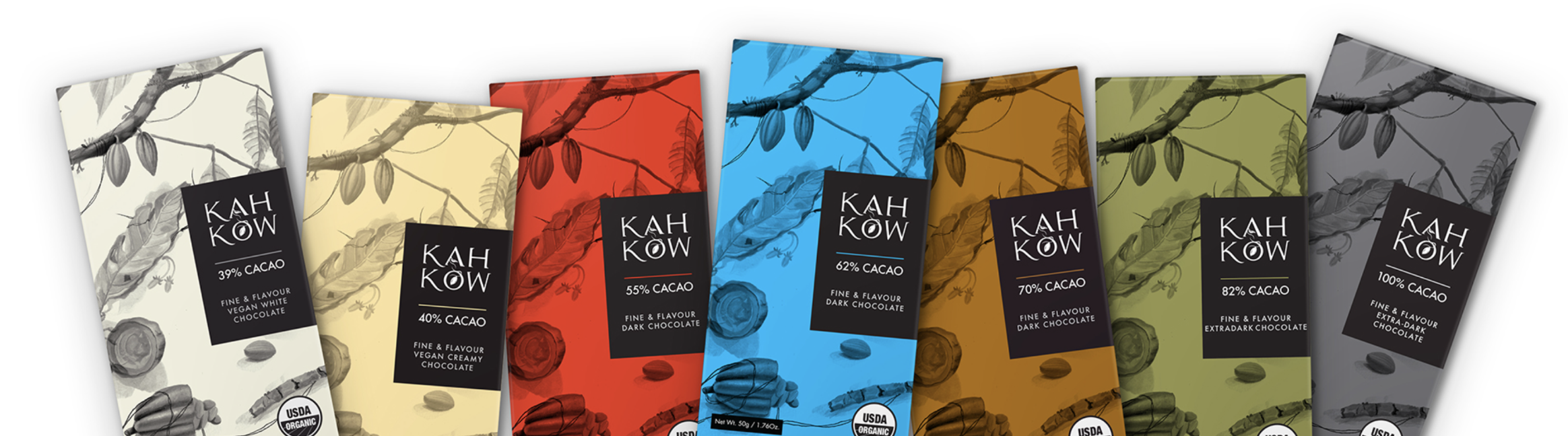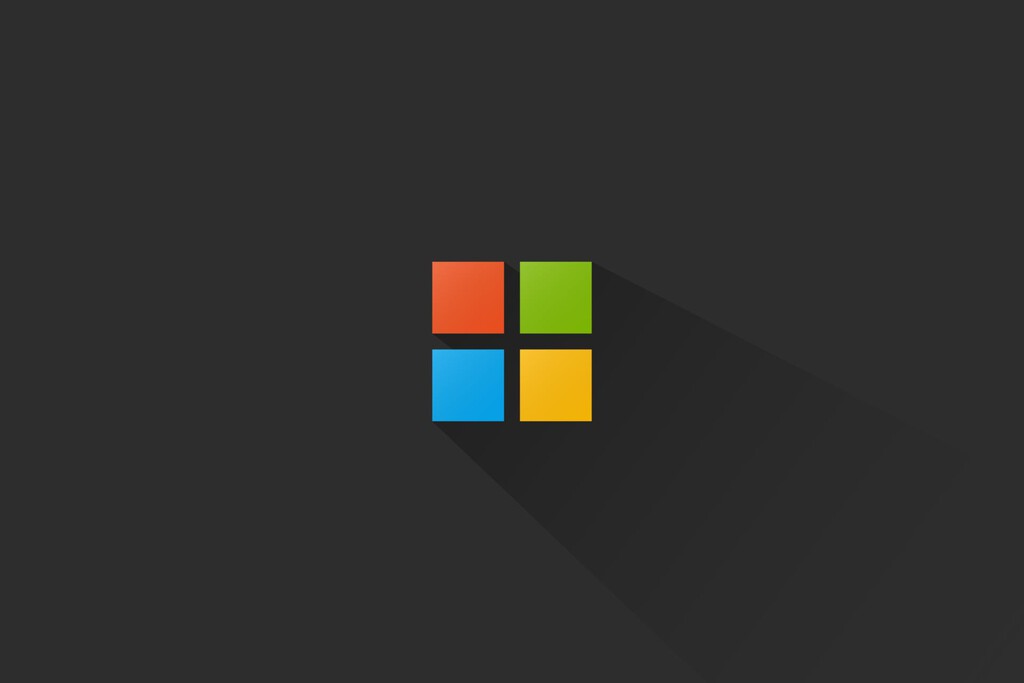Ciencia y Tecnología
Cómo enviar archivos de tu Android a un iPhone usando Quick Share con AirDrop
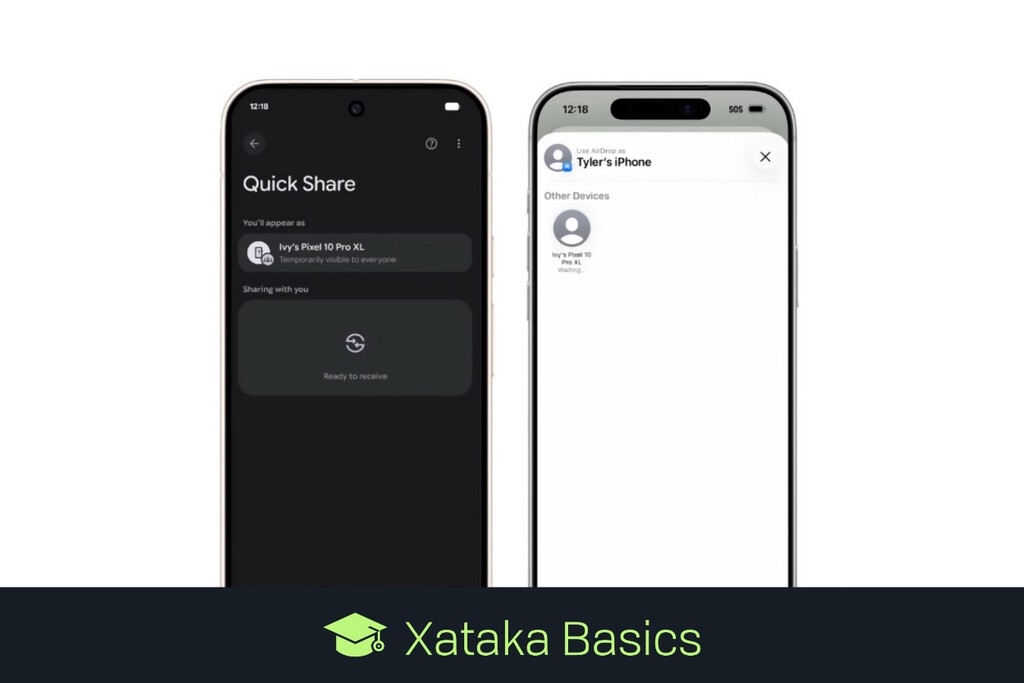
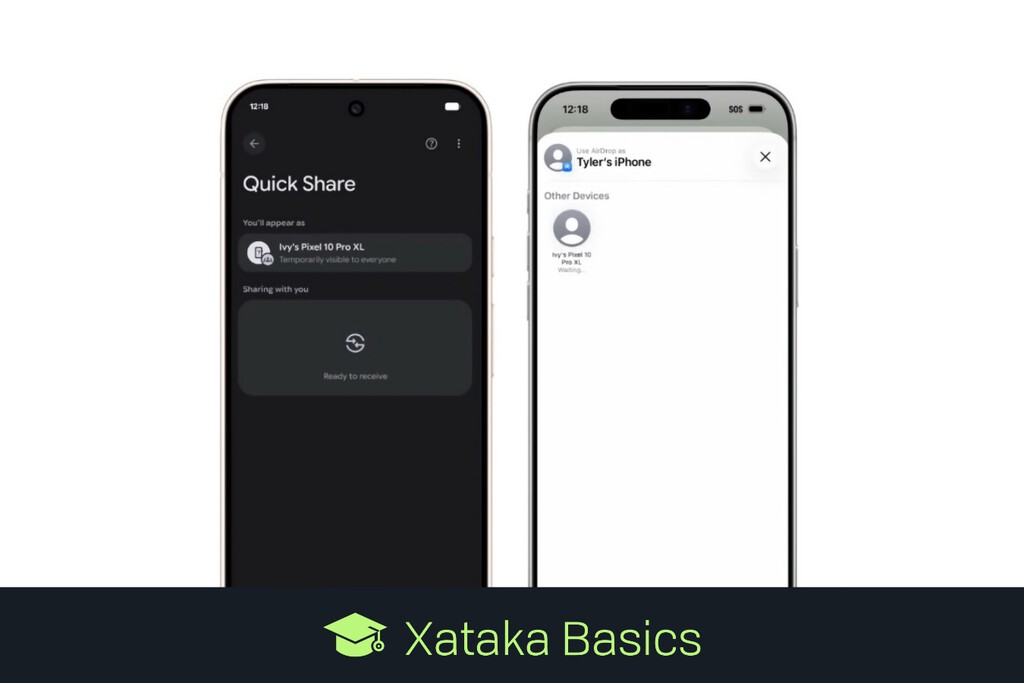
Vamos a explicarte cómo enviar archivos y otros elementos de tu móvil Android a un iPhone usando Quick Share, que ahora ha empezado a ser compatible con AirDroid. De momento esta es una función que inicialmente es exclusiva de los móviles Google Pixel 10, aunque Google ya trabaja en llevarla también a otros dispositivos Android.
Quick Share es la función de Android para compartir archivos entre dispositivos Android o Windows, y AirDrop es la alternativa de Apple para compartir elementos entre sus dispositivos. Hasta ahora estos eran dos estándares separados, pero Google ha empezado a unirlos.
Se trata de una compatibilidad en dos direcciones, de forma que puedes enviar cosas de Android a iOS, pero también de iOS a Android. Como te hemos dicho, esta innovación ha llegado en primer lugar a los Pixel 10, el buque insignia de los móviles de Google, pero la idea es irla llevando también a otros móviles Android.
Envía archivos de Android a iPhone
Para enviar archivos a un iPhone usando Quick Share, de momento necesitarás tener un Pixel 10, y que esté actualizado a su última versión. Google ha liberado la función con una actualización para Google Play System. Esta actualización irá llegando de forma progresiva a todos los usuarios, por lo que si todavía no la tienes, deberías tenerla pronto.
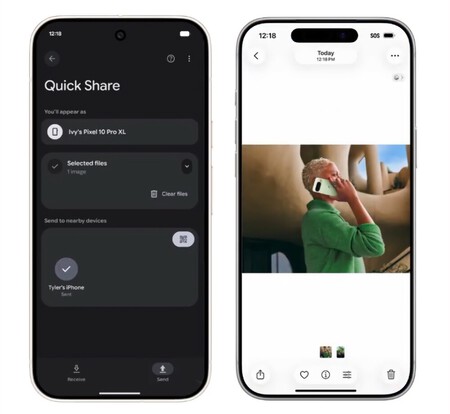
Una vez tengas la función activada, lo que tienes que hacer es entrar a los ajustes rápidos de Android y elegir la función de Quick Share, eligiendo luego el archivo que quieras compartir. También tendrás la opción Quick Share en el menú de compartir de tu Android.
Una vez estés en la pantalla de compartir elementos con Quick Share, te aparecerá abajo una lista de dispositivos cercanos a los que enviarles el archivo, y en ella ahora te aparecerán iPhones cercanos. Entonces, elige el iPhone y a su propietario le llegará tu archivo como si fuera desde otro iPhone por AirDroid.
Una cosa que debes tener en cuenta es que, para recibir archivos desde Quick Share, los iPhone deben tener activado un ajuste. Concretamente, tendrán que ir a los ajustes y configurar AirDrop para que reciba archivos de “Todos por 10 minutos”. Por lo tanto, no puedes simplemente enviar el archivo, el propietario del iPhone debe saber que se lo vas a mandar y cambiar esto.
En Xataka Basics | Compartir archivos ente dispositivos: mega-guía con todos los métodos para hacerlo entre móviles y ordenadores Windows, Mac, Android, iPhone y Linux
–
La noticia
Cómo enviar archivos de tu Android a un iPhone usando Quick Share con AirDrop
fue publicada originalmente en
Xataka
por
Yúbal Fernández
.
Vamos a explicarte cómo enviar archivos y otros elementos de tu móvil Android a un iPhone usando Quick Share, que ahora ha empezado a ser compatible con AirDroid. De momento esta es una función que inicialmente es exclusiva de los móviles Google Pixel 10, aunque Google ya trabaja en llevarla también a otros dispositivos Android.
Quick Share es la función de Android para compartir archivos entre dispositivos Android o Windows, y AirDrop es la alternativa de Apple para compartir elementos entre sus dispositivos. Hasta ahora estos eran dos estándares separados, pero Google ha empezado a unirlos.
Se trata de una compatibilidad en dos direcciones, de forma que puedes enviar cosas de Android a iOS, pero también de iOS a Android. Como te hemos dicho, esta innovación ha llegado en primer lugar a los Pixel 10, el buque insignia de los móviles de Google, pero la idea es irla llevando también a otros móviles Android.
Envía archivos de Android a iPhone
Para enviar archivos a un iPhone usando Quick Share, de momento necesitarás tener un Pixel 10, y que esté actualizado a su última versión. Google ha liberado la función con una actualización para Google Play System. Esta actualización irá llegando de forma progresiva a todos los usuarios, por lo que si todavía no la tienes, deberías tenerla pronto.
Una vez tengas la función activada, lo que tienes que hacer es entrar a los ajustes rápidos de Android y elegir la función de Quick Share, eligiendo luego el archivo que quieras compartir. También tendrás la opción Quick Share en el menú de compartir de tu Android.
Una vez estés en la pantalla de compartir elementos con Quick Share, te aparecerá abajo una lista de dispositivos cercanos a los que enviarles el archivo, y en ella ahora te aparecerán iPhones cercanos. Entonces, elige el iPhone y a su propietario le llegará tu archivo como si fuera desde otro iPhone por AirDroid.
Una cosa que debes tener en cuenta es que, para recibir archivos desde Quick Share, los iPhone deben tener activado un ajuste. Concretamente, tendrán que ir a los ajustes y configurar AirDrop para que reciba archivos de “Todos por 10 minutos”. Por lo tanto, no puedes simplemente enviar el archivo, el propietario del iPhone debe saber que se lo vas a mandar y cambiar esto.
En Xataka Basics | Compartir archivos ente dispositivos: mega-guía con todos los métodos para hacerlo entre móviles y ordenadores Windows, Mac, Android, iPhone y Linux
– La noticia
Cómo enviar archivos de tu Android a un iPhone usando Quick Share con AirDrop
fue publicada originalmente en
Xataka
por
Yúbal Fernández
.